Il livello Cronometro visualizza un contatore con una rappresentazione circolare o orizzontale della durata.
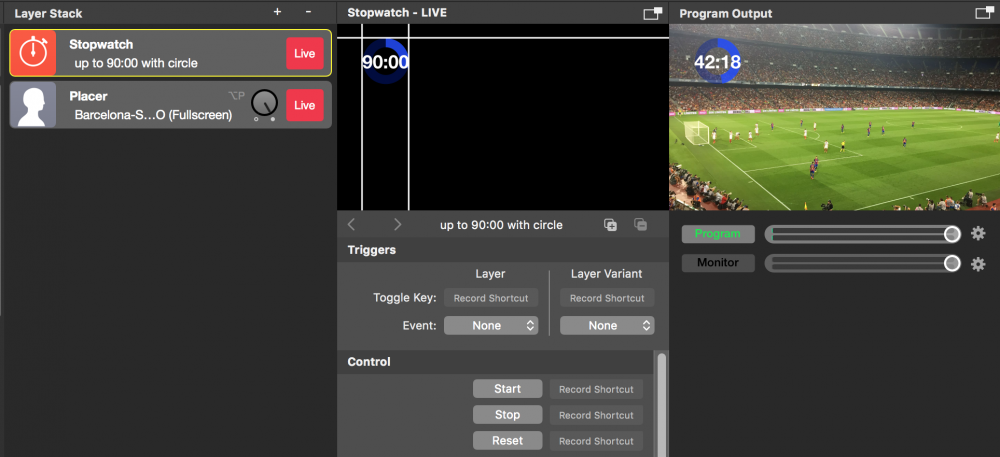
Impostazione del livello del cronometro
Esistono diverse opzioni per personalizzare il comportamento e l'aspetto del livello Cronometro.
Comportamento del contatore
Il livello Cronometro può essere utilizzato sia per il conteggio alla rovescia che per il conteggio alla rovescia. Questo comportamento è definito dall'opzione Modalità di conteggio.
Il parametro Tempo di avvio consente di specificare da quale momento deve partire il contatore. Il parametro Tempo massimo definisce il valore 100% dell'indicatore di avanzamento. Nel caso di "Conteggio infinito", questo parametro viene ignorato e non viene visualizzato alcun indicatore di avanzamento.
Se si desidera azzerare il contatore ogni volta che si commuta il livello Stop Watch dal vivo, è necessario attivare l'opzione "Reset On Live".
L'aspetto dell'Orologio
Per prima cosa, è necessario definire l'aspetto dell'orologio. Le opzioni Precisione minima e Precisione massima definiscono i numeri che verranno visualizzati. Ad esempio, se si desidera visualizzare solo tempi brevi per un gioco a premi, si possono impostare entrambe le opzioni su "Secondi". Oppure, se la durata è lunga, si può scegliere di visualizzare solo "Minuti" e "Ore".
L'opzione Delimitatore centrale fissa il delimitatore al centro del layout. Ciò è utile se si dispone di uno sfondo personalizzato o di un carattere con spaziatura diversa per i numeri, in modo che l'orologio non cambi posizione se il testo dell'orologio si allunga o si accorcia durante la visualizzazione di "11" o "00".
Indicatore di progresso
Esistono due modi diversi per visualizzare l'avanzamento del cronometro: come un "cerchio" o una "barra". Se non ne avete bisogno, potete disattivarla scegliendo l'opzione "Nessuno".
I colori 1 e 2 separano l'avanzamento del cronometro.
*I colori dell'indicatore di avanzamento possono essere trasparenti
La scelta dei colori giusti per l'indicatore di avanzamento è importante per renderlo chiaramente leggibile. Si noti che è possibile impostare anche colori trasparenti che possono dare effetti piacevoli.
La dimensione dell'indicatore di avanzamento può essere impostata trascinando la linea di margine nella Vista di anteprima. Impostare la larghezza della linea circolare con il parametro "Larghezza linea".
Geometria
La posizione del cronometro può essere regolata trascinandolo nella vista Anteprima livelli o impostando manualmente i parametri nella sezione Geometria dei Parametri livelli.
Il parametro "Regolazione tempo Y" consente di compensare l'offset della linea di base del carattere quando si scelgono facce di carattere diverse.
